- Rejestrator ekranu
- Rejestrator wideo Mac
- Windows Video Recorder
- Mac Audio Recorder
- Rejestrator audio systemu Windows
- Rejestrator kamery internetowej
- Rejestrator gier
- Rejestrator spotkań
- Rejestrator połączeń Messenger
- Skype Recorder
- Rejestrator kursu
- Rejestrator prezentacji
- Chrome Recorder
- Rejestrator Firefox
- Zrzut ekranu w systemie Windows
- Zrzut ekranu na komputerze Mac
Graj i nagrywaj gry na iPhone'a lub iPada na Windows / Mac (pełny ekran)
 Dodane przez Lisa Ou / 01 lutego 2021 16:00
Dodane przez Lisa Ou / 01 lutego 2021 16:00Czy można grać w gry na iOS z większym wyświetlaczem? Odpowiedź to Tak, Możesz lustrzany iPhone aplikacje i gry na komputer z większym ekranem i lepszymi wrażeniami. Można grać w gry na iOS na PC lub Mac. Jak więc wykonać kopię lustrzaną ekranu iPhone'a lub iPada na komputerze? Aby rozwiązać ten problem, możesz zainstalować symulator iOS na komputer PC lub Mac.
FoneLab Screen Recorder umożliwia przechwytywanie wideo, audio, samouczków online itp. W systemie Windows / Mac, a także można łatwo dostosować rozmiar, edytować wideo lub audio i więcej.
- Nagrywaj wideo, audio, kamerę internetową i rób zrzuty ekranu w systemie Windows / Mac.
- Wyświetl podgląd danych przed zapisaniem.
- Jest bezpieczny i łatwy w użyciu.
Emulator iOS na PC: MobiOne Studios, Smartface, iPadian, Air iPhone, iPhone Simulator itp.
Symulator iOS dla komputerów Mac: Appetize.io, App.io, Xamarin TestFlight, QuickTime Player itp.


Lista przewodników
1. Jak grać w gry na iOS na Windows / Mac
Na początek musisz najpierw emulować system iOS na komputerze z systemem Windows lub Mac. Layer, możesz bez problemu grać w gry na PC lub Mac.
1. Graj w gry na iPhone'a w systemie Windows za pomocą emulatora iOS
Krok 1Pobierz i zainstaluj iPada na PC z instrukcją na ekranie.
Krok 2Uruchom emulator iPada, aby uzyskać interfejs iPada.
Krok 3Wyszukaj i pobierz potrzebną grę ze sklepu App Store na iPadzie.
Krok 4Graj w gry na iOS na PC, a także na urządzenie z iOS.
Uwaga: musisz uruchomić jego płatną wersję, aby uzyskać dostęp do wszystkich funkcji z tego symulatora iOS.
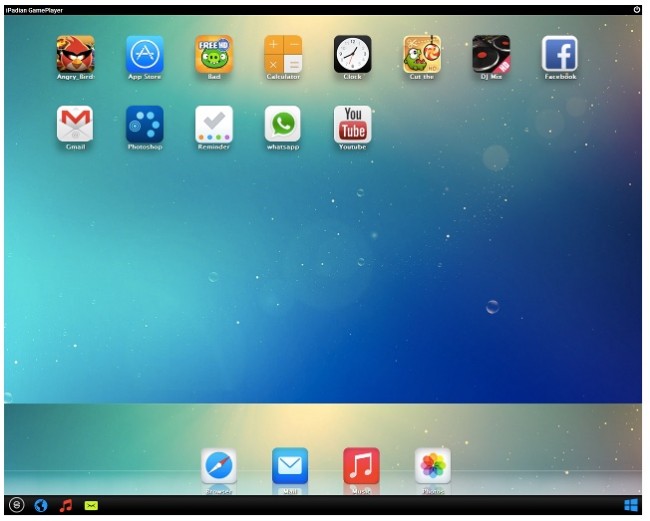
2. Graj w gry na iOS na Macu za pomocą QuickTime Player
Krok 1Podłącz iPhone'a lub iPada do komputera Mac za pomocą błyskawicznego kabla USB.
Krok 2Uruchom QuickTime Player, wybierz Nowe nagranie filmu z filet lista.
Krok 3Znajdź ikonę strzałki w dół, wybierz nazwę swojego urządzenia iOS w obszarze Aparat fotograficzny i Mikrofon kategorie.
Krok 4Kliknij Pełny ekran ikona w lewym górnym rogu okna.
Krok 5Graj w gry na iOS na Macu na pełnym ekranie.
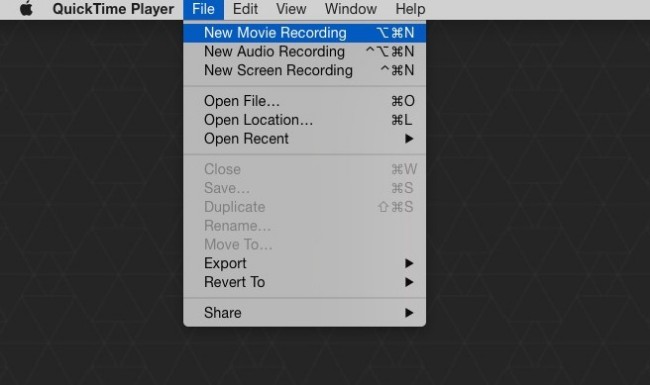
2. Jak nagrywać gry iOS na Windows / Mac
Teraz możesz używać oprogramowania do nagrywania ekranu, aby bezpośrednio nagrywać gry na iOS. Używając FoneLab Screen Recorder, możesz nagrywać nie tylko gry iPhone'a lub iPada, ale także swój głos i komentarze.
Ponadto możesz użyć wbudowanej kamery do nagraj wideo z kamery w tym samym czasie.
Możesz zatrzymać i wznowić nagrywanie ekranu bez ograniczeń czasowych. Obsługiwany jest również Zrób zrzut ekranu podczas nagrywania gier na iOS. Najważniejsze jest to, że możesz grać w gry iPhone na PC lub Mac bez opóźnień.
1. Główne cechy iOS Game Recorder dla Windows / Mac
- Nagrywaj rozgrywkę, filmy, rozmowy, samouczki i inne filmy na żywo na komputerze PC lub Mac.
- Uchwyć dźwięk dochodzący z komputera i swój głos.
- Ustaw skróty, aby rozpocząć, wstrzymać, wznowić, zatrzymać nagrywanie i robić zrzuty ekranu.
- Dodaj etykiety, pokaż ruchy myszy i zarządzaj innymi preferencjami nagrywania ekranu.
FoneLab Screen Recorder umożliwia przechwytywanie wideo, audio, samouczków online itp. W systemie Windows / Mac, a także można łatwo dostosować rozmiar, edytować wideo lub audio i więcej.
- Nagrywaj wideo, audio, kamerę internetową i rób zrzuty ekranu w systemie Windows / Mac.
- Wyświetl podgląd danych przed zapisaniem.
- Jest bezpieczny i łatwy w użyciu.
2. Nagrywaj gry i aplikacje na iOS w systemie Windows
Krok 1Pobierz i zainstaluj rejestrator rozgrywki dla Windows oprogramowanie.

Krok 2Dodaj Rejestrator gier. Ustaw obszar przechwytywania ekranu. Włączyć Dźwięk systemu i Mikrofon. Zwiększanie lub zmniejszanie głośności ręcznie.

Krok 3Kliknij REC aby rozpocząć nagrywanie gier na iOS na PC.

Krok 4Po nagraniu gry wybierz Zapisz następnie Następna aby zapisać wideo z gry na iOS jako format MP4.
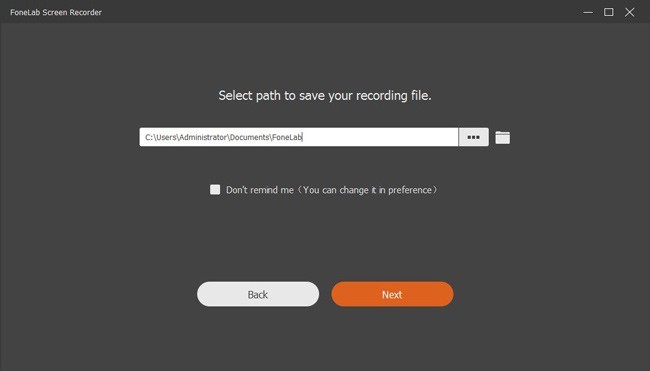
3. Nagrywaj gry na iPhone'a i iPada na komputerze Mac
Krok 1Premiera Nagrywarka z ekranem Mac na komputerze Mac.
Krok 2Przeciągnij i narysuj na ekranie. Możesz dokładnie wprowadzić szerokość i długość. Włączyć Audio i kamery internetowe w oparciu o twoje potrzeby.
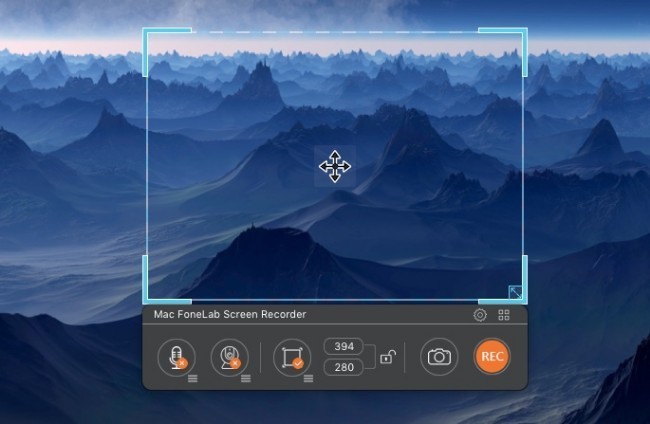
Krok 3Kliknij ikonę Preferencje koła zębatego, aby dostosować format wyjściowy, ścieżkę i inne szczegóły. (opcjonalny)
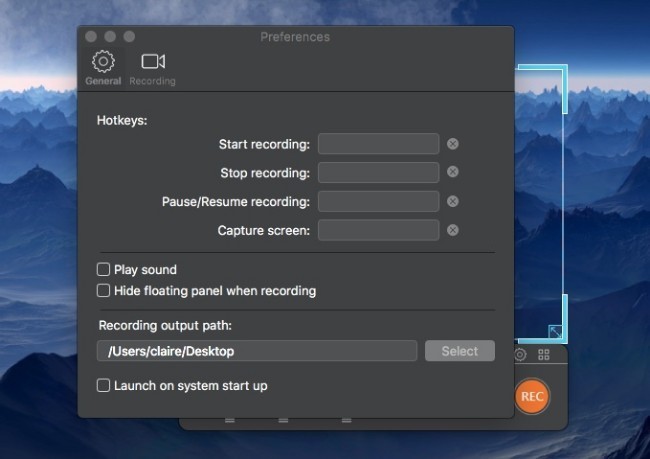
Krok 4Dodaj REC aby rozpocząć nagrywanie i granie w gry na iOS na Macu.
Krok 5Kliknij Stop zakończyć ten proces. Iść do Media Player udostępniać, wyświetlać podgląd, usuwać i znajdować plik nagrania z gry.
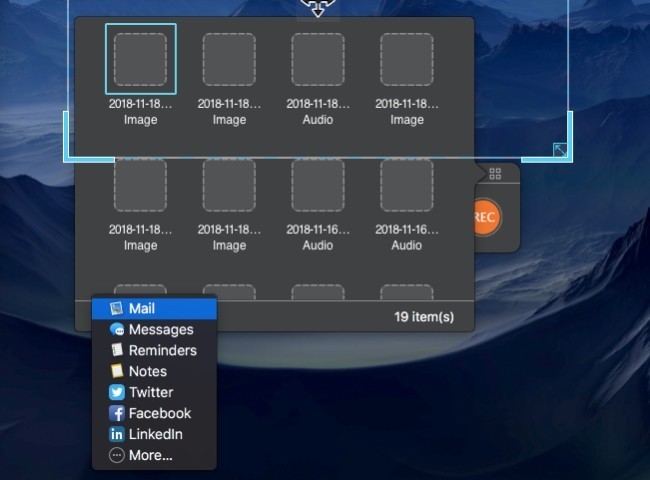
3. Najlepsze gry 10 na iOS
W przeciwieństwie do konsol do gier, możesz grać w gry na iPhonie lub iPadzie bez dodatkowych kosztów. Co więcej, jego ekran dotykowy i lekki kształt pozwalają użytkownikom zabrać go wszędzie. Upewnij się tylko, że masz silną sieć.
Jakie są najlepsze gry na iOS w 2023? Możesz je przeczytać i dołączyć.
- Fortnite (2023)
- Pokenmon GO (2016)
- The Room: Old Sins (2023)
- Monument Valley 2 (2023)
- W ramce (2014)
- Minecraft (2009)
- Iron Marines (2023)
- Reigns: Game of Thrones (2023)
- Wayward Souls (2014)
- Crashlands (2016)
Podsumowując, możesz grać w gry na iOS na PC lub Mac po bezproblemowym dublowaniu. Łatwo jest również nagrywać gry na iPhone'a lub iPada z dźwiękiem systemowym i głosem w wysokiej jakości.
Nadal masz pytania dotyczące grania lub nagrywania gier na iOS? Skontaktuj się z nami.
FoneLab Screen Recorder umożliwia przechwytywanie wideo, audio, samouczków online itp. W systemie Windows / Mac, a także można łatwo dostosować rozmiar, edytować wideo lub audio i więcej.
- Nagrywaj wideo, audio, kamerę internetową i rób zrzuty ekranu w systemie Windows / Mac.
- Wyświetl podgląd danych przed zapisaniem.
- Jest bezpieczny i łatwy w użyciu.
